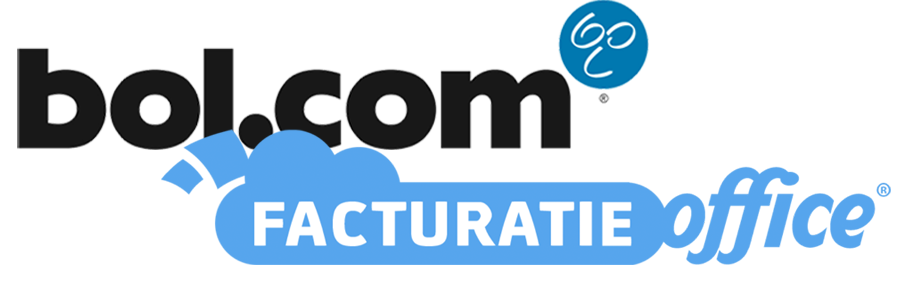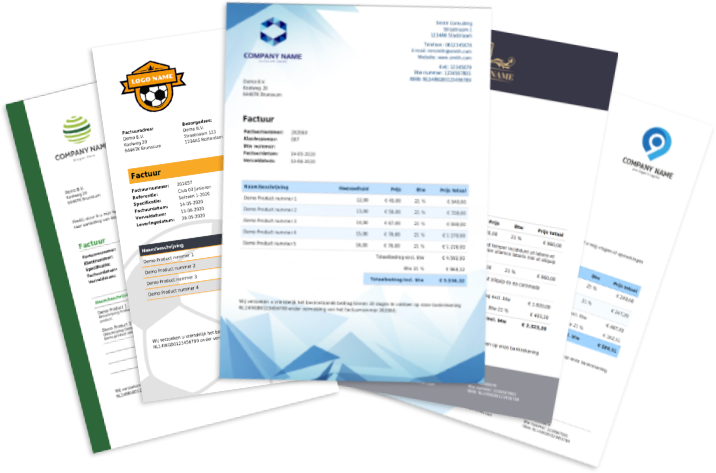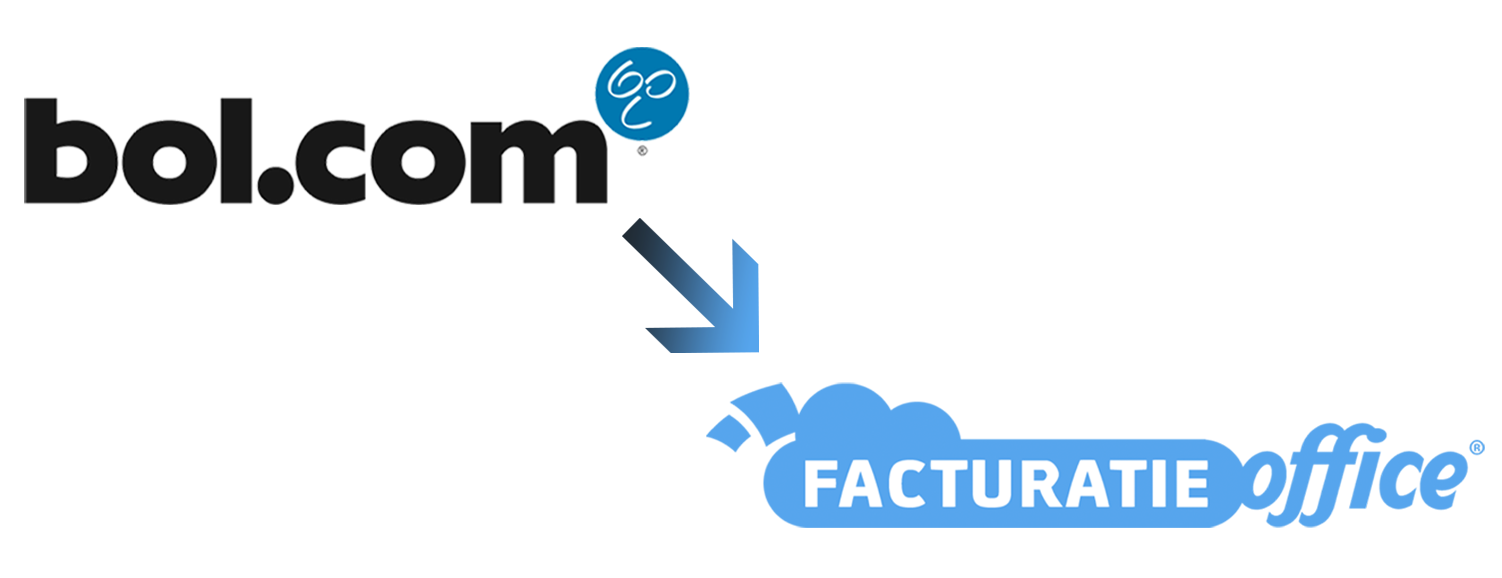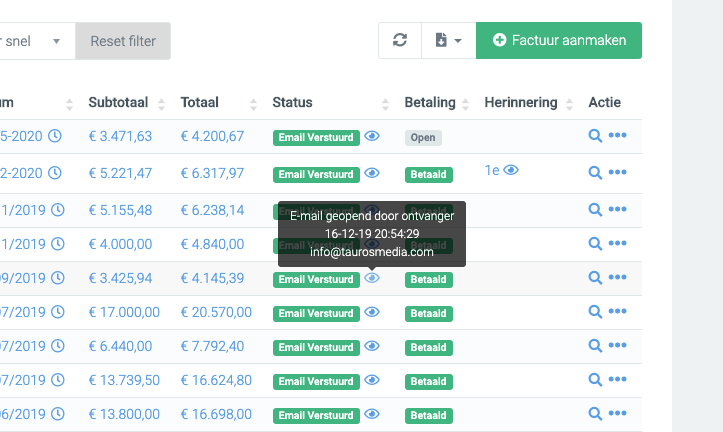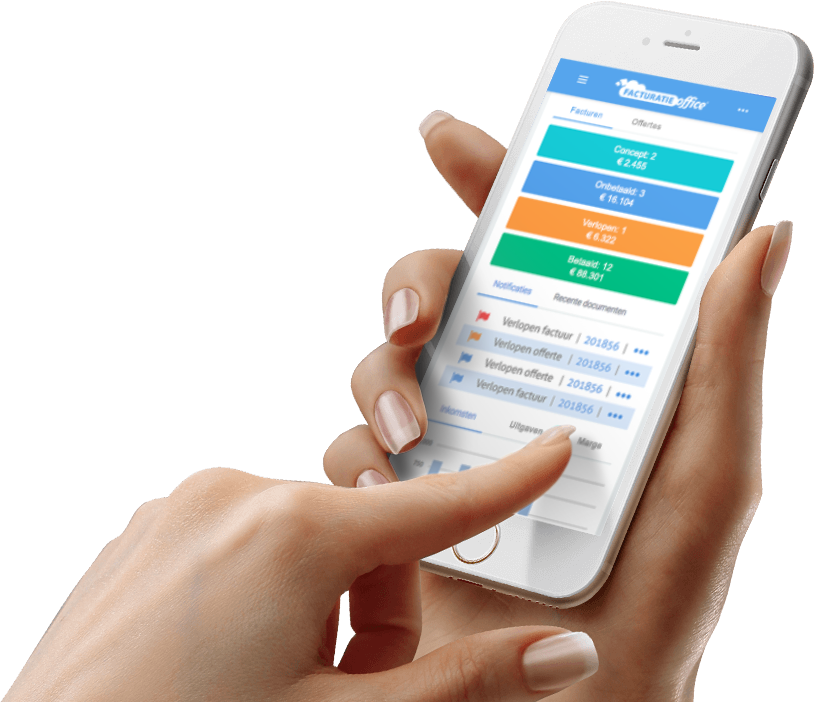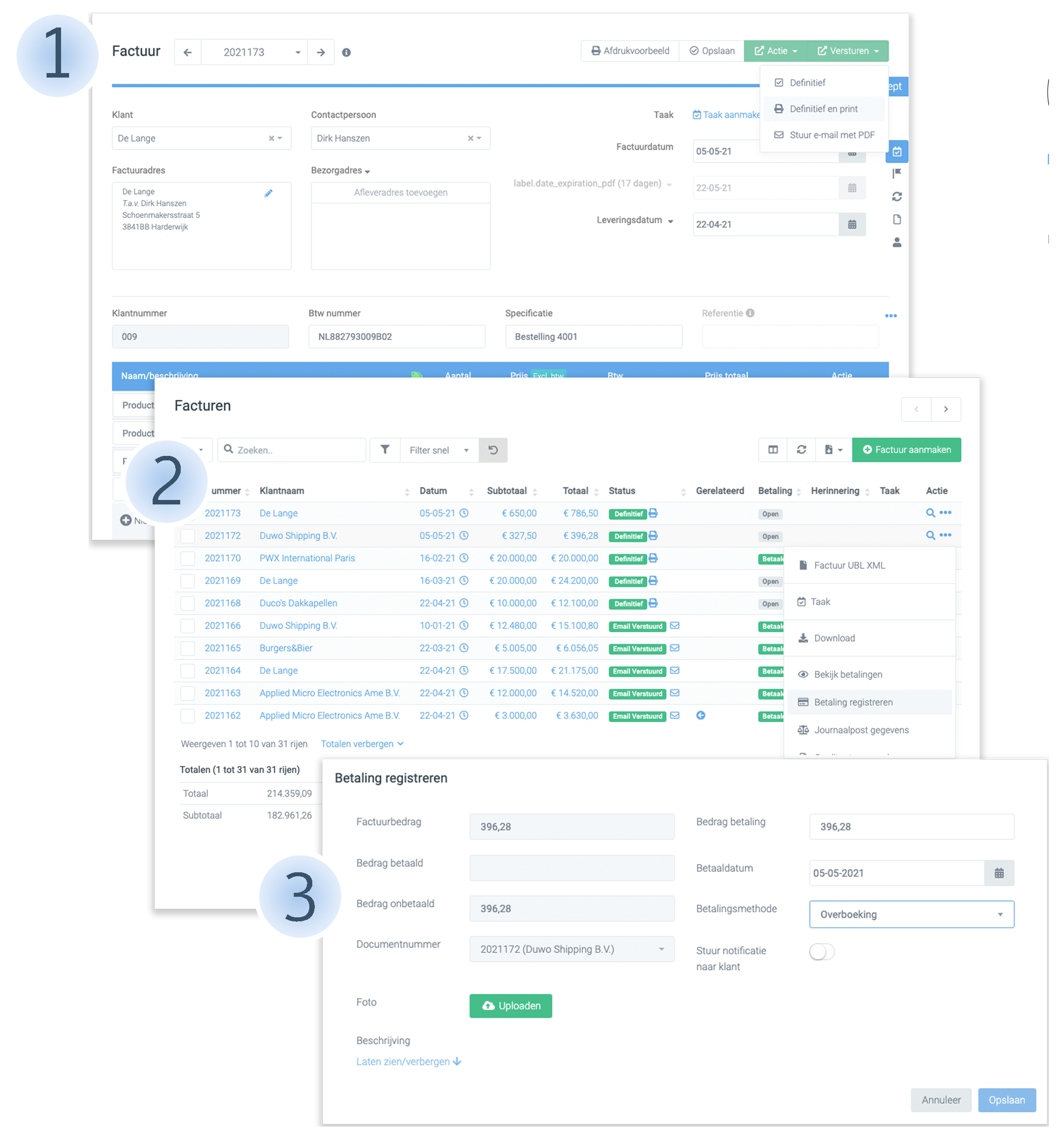Al je bol.com bestellingen automatisch overzetten naar Facturatie Office
Als ondernemer wil je je focussen op waar je goed in bent, en zo min mogelijk tijd verspillen. Handmatig bestellingen, facturen, orders, producten en klanten bijhouden kost veel tijd, en de kans dat er iets fout gaat is groter. Met onze nieuwe Bol.com-koppeling voor verkooppartners van Bol.com kun je je webshop bestellingen, facturen, orders, producten en klanten automatisch overzetten naar de software van Facturatie Office. Vervolgens worden er automatisch facturen aangemaakt, eventueel verzonden voor je en gegevens moeiteloos verwerkt in je administratie en boekhouding. Zo hou jij tijd over voor waar je goed in bent: ondernemen!
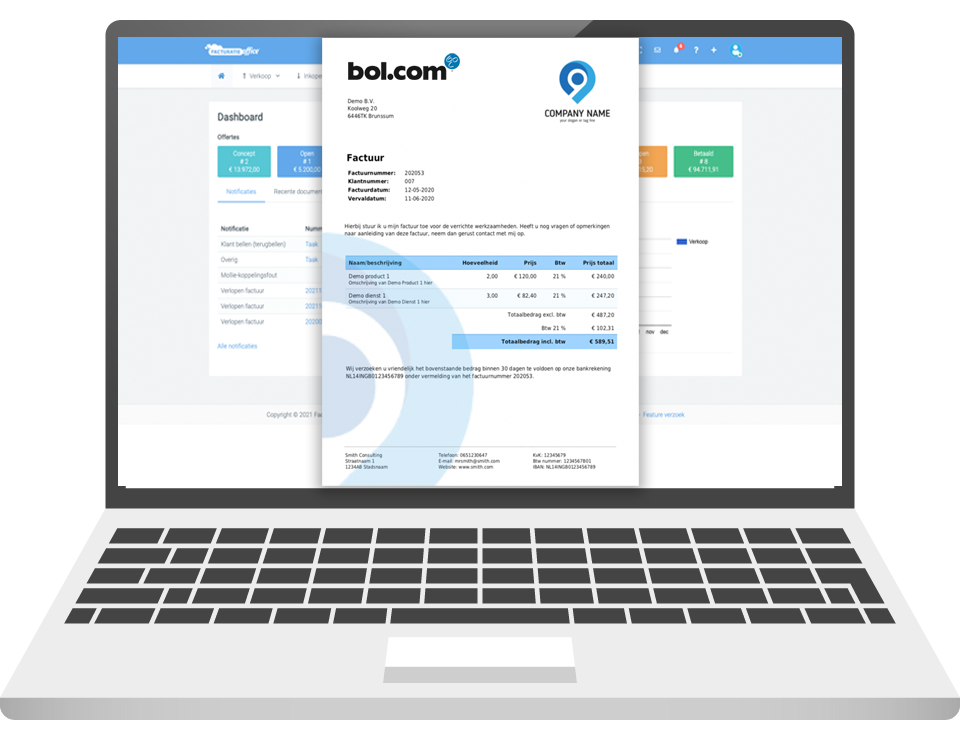
Al je webshop bestellingen automatisch overzetten naar Facturatie Office
De Bol.com-koppeling, hoe werkt het?
Heb je een account bij Facturatie Office en heb je de koppeling met Bol.com aangemaakt? Dan zet de koppeling automatisch al je binnenkomende bestellingen en verzendingen van Bol.com door naar Facturatie Office. Natuurlijk kun jij als ondernemer zelf instellen hoe en wanneer je wil dat dit gebeurt. Je kunt er bijvoorbeeld voor kiezen om dit te doen zodra de bestelling is afgerond, of pas wanneer jij de verzending van het bestelde product hebt gedaan.Wat wordt er overgezet:
- 1.De verzendingen
- 2.De orders
- 3.De klantgegevens
- 4 De producten die zijn besteld
- 5 De bijbehorende prijzen
- 6 Het BTW-bedrag
- 6 De kosten voor het verzenden
Na een automatische veiligheidscheck en controle worden deze data ieder uur verwerkt in jouw administratie binnen Facturatie Office.
Direct Bol.com Koppeling activeren >
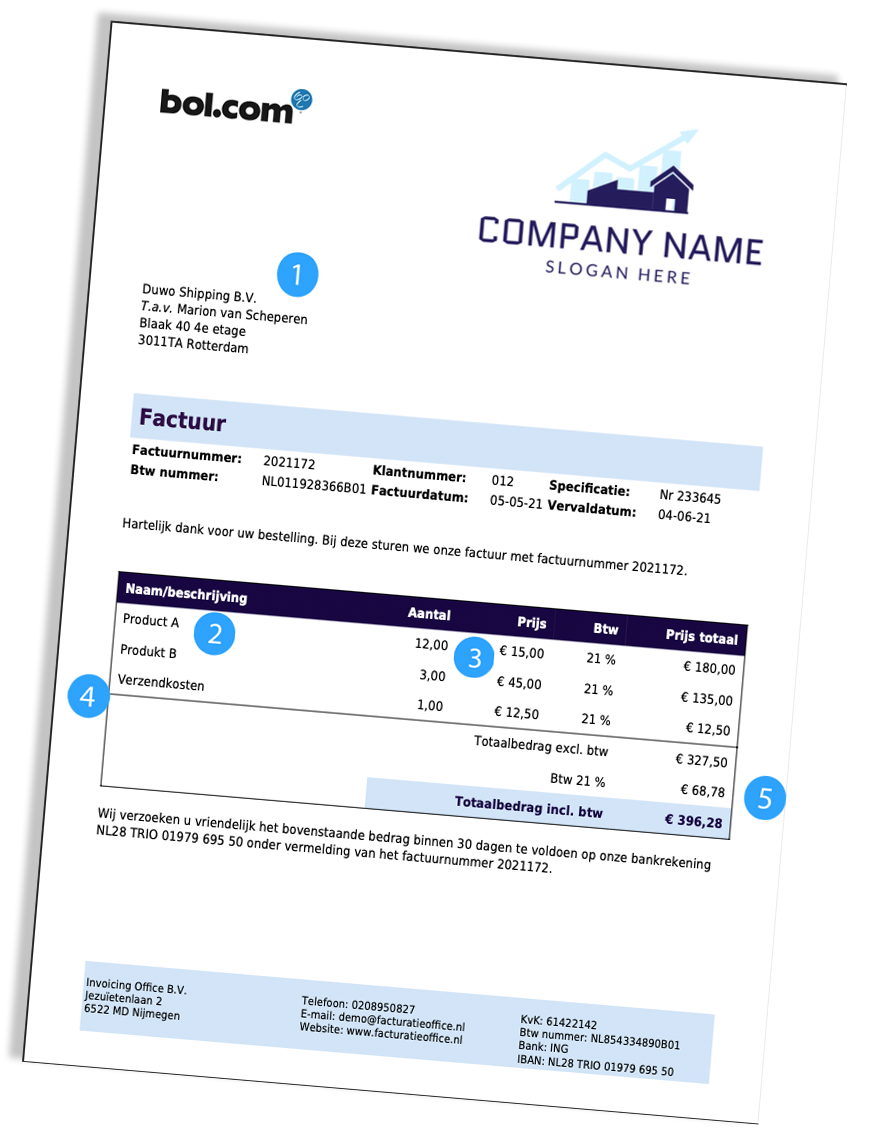
Vanuit Bol.com direct een Factuur maken met Facturatie Office